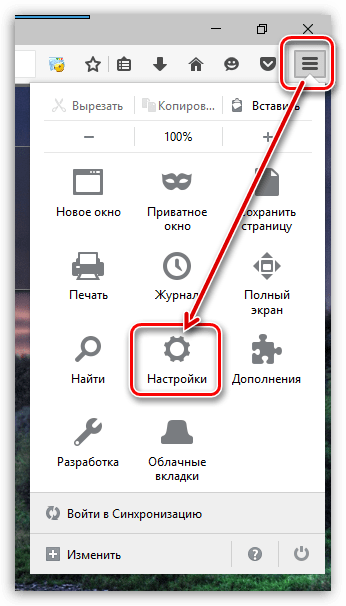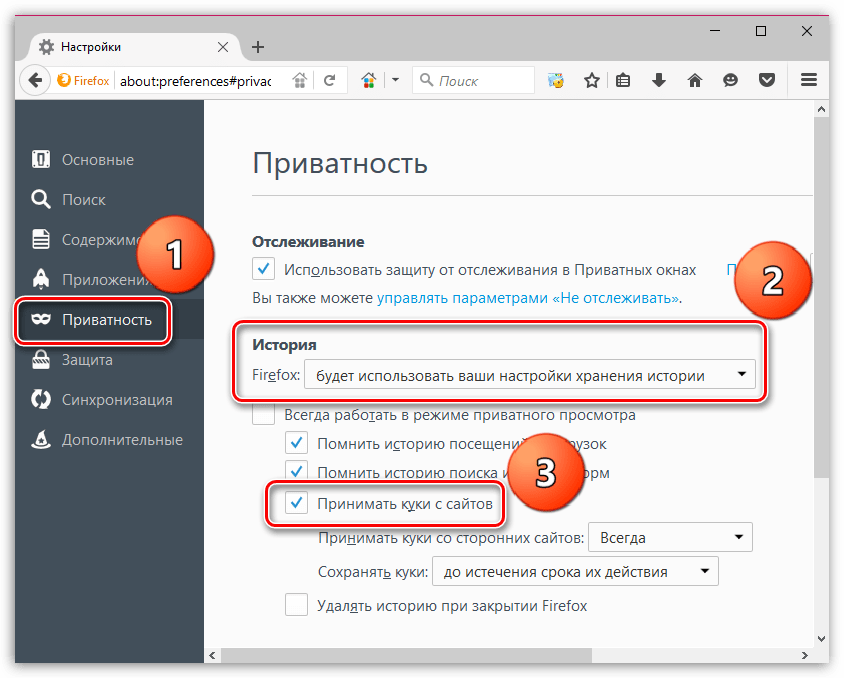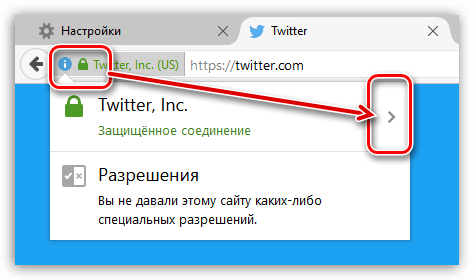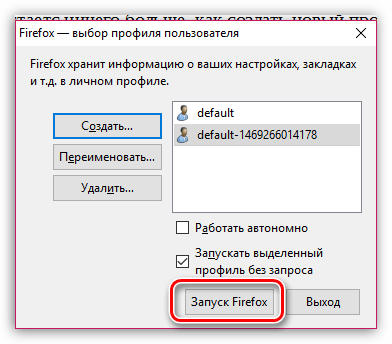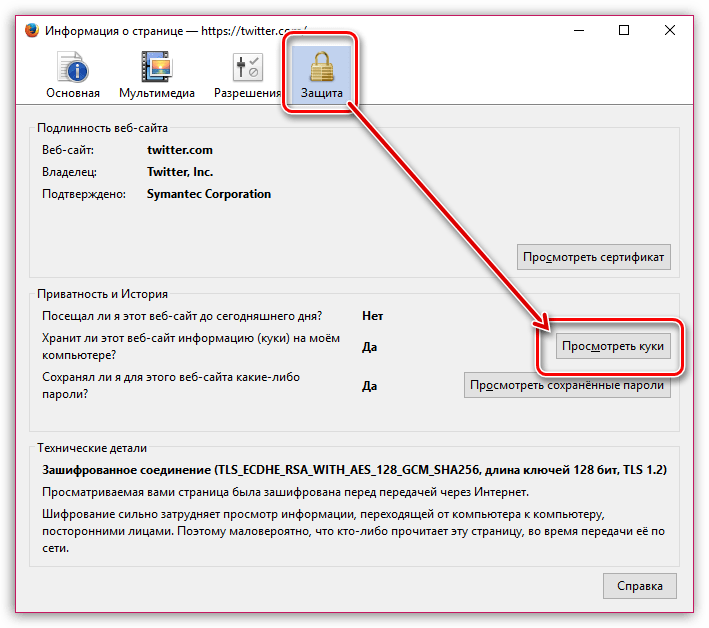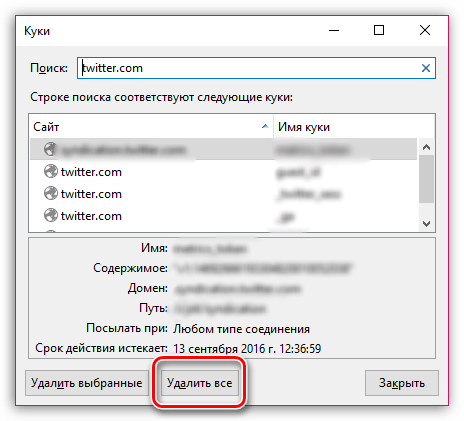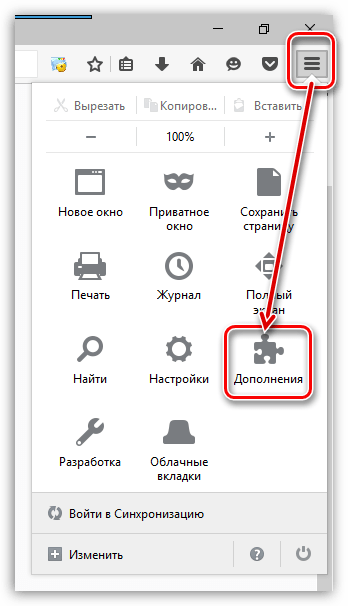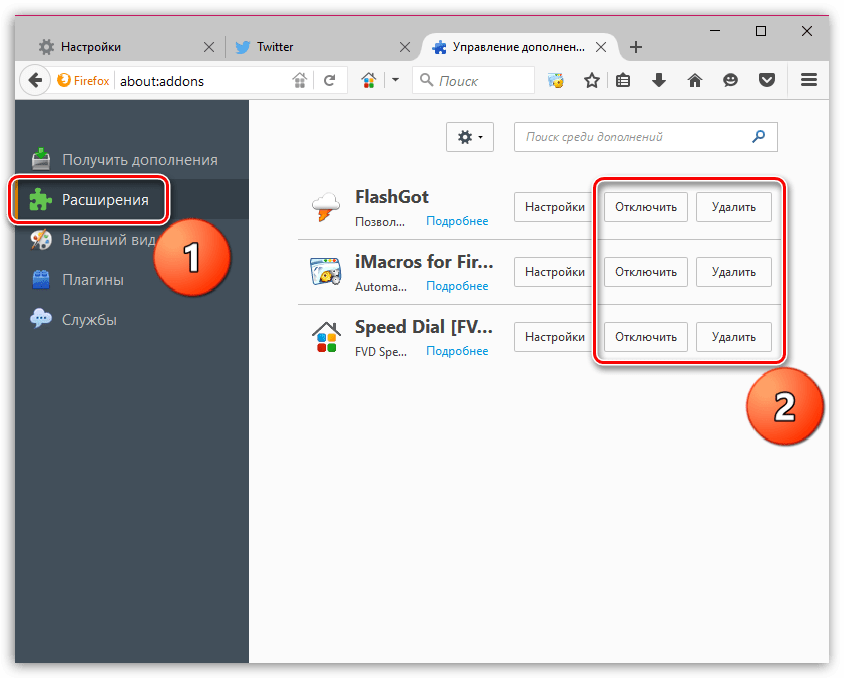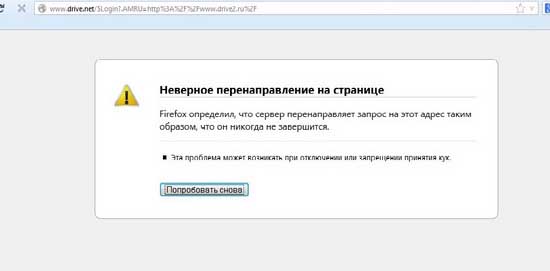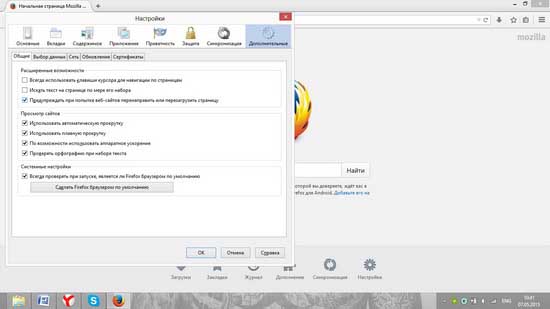Содержание
- Способы решения ошибки
- Способ 1: очистка куков
- Способ 2: проверка активности cookies
- Способ 3: чистка куков для текущего сайта
- Способ 4: отключение работы дополнений
- Способ 5: переустановка браузера
- Вопросы и ответы
В процессе использования браузера Mozilla Firefox могут возникать проблемы, которые выливаются в виде различных ошибок. В частности, сегодня речь пойдет об ошибке «Неверное перенаправление на странице».
Ошибка «Неверное перенаправление на странице» может появиться внезапно, проявляясь на некоторых сайтах. Как правило, подобная ошибка говорит о том, что в вашем браузере возникли проблемы с куками. Поэтому советы, описанные ниже, будут направлены именно на налаживание работы cookies.
Способы решения ошибки
Способ 1: очистка куков
Прежде всего, вам следует попробовать очистить куки в браузере Mozilla Firefox. Куки – это специальная информация, накапливаемая веб-обозревателем, которая со временем может вылиться в появление различных проблем. Часто простая очистка куков позволяет устранить ошибку «Неверное перенаправление на странице».
Читайте также: Как очистить куки в браузере Mozilla Firefox
Способ 2: проверка активности cookies
Следующим шагом мы проверим активность куков в Mozilla Firefox. Для этого щелкните по кнопке меню веб-обозревателя и пройдите к разделу «Настройки».
В левой области окна пройдите ко вкладке «Приватность». В блоке «История» выберите параметр «Firefox будет хранить ваши настройки хранения истории». Ниже появятся дополнительные пункты, среди которых вам необходимо поставить галочку около пункта «Принимать куки с сайтов».
Способ 3: чистка куков для текущего сайта
Подобный способ должен применяться для каждого сайта, при переходе на который отображается ошибка «Неверное перенаправление на странице».
Перейдите на проблемный сайт и левее от адреса страницы щелкните по иконке с замочком (или иной иконке). В открывшемся меню выберите иконку со стрелочкой.
В той же области окна отобразится дополнительное меню, в котором вам понадобится щелкнуть по кнопке «Подробнее».
На экране отобразится окно, в котором вам понадобится перейти ко вкладке «Защита», а затем щелкнуть по кнопке «Посмотреть куки».
На экране появится новое окно, в котором вам необходимо кликнуть по кнопке «Удалить все».
После выполнения данных действий перезагрузите страницу, а затем проверьте наличие ошибки.
Способ 4: отключение работы дополнений
Некоторые дополнения могут нарушать работу Mozilla Firefox, что выливается в появление различных ошибок. Поэтому в данном случае мы попробуем отключить работу дополнений, чтобы проверить, являются ли они причиной возникновения проблемы.
Для этого щелкните по кнопке меню веб-обозревателя и перейдите к разделу «Дополнения».
В левой области окна перейдите ко вкладке «Расширения». Здесь вам потребуется отключить работу всех дополнения браузера и, при необходимости, выполнить его перезапуск. После отключения работы дополнений проверьте наличие ошибки.
Если ошибка исчезла, вам потребуется выяснить какое дополнение (или дополнения) приводят к данной проблеме. Как только источник ошибки будет установлен, его потребуется удалить из браузера.
Способ 5: переустановка браузера
И, наконец, заключительный способ решения проблемы, который подразумевает собой полную переустановку веб-обозревателя.
Предварительно, если это необходимо, сделайте экспорт закладок, чтобы не потерять эти данные.
Читайте также: Как экспортировать закладки в браузере MozillaFirefox
Обратите внимание, что вам потребуется не просто удалить Mozilla Firefox, а сделать это полностью.
Читайте также: Как полностью удалить Mozilla Firefox с компьютера
Как только вы полностью избавитесь от Mozilla Firefox, можно приступать к установке новой версии. Как привило, свежая версия Mozilla Firefox, установленная с нуля, будет работать абсолютно корректно.
Это основные способы решения ошибки «Неверное перенаправление на странице». Если у вас есть свой опыт решения проблемы, расскажите о нем в комментариях.
Содержание:
- Способ №1: Удаление Cookies-файлов
- Способ №2: Отключение расширений и дополнений
- Способ №3: Переустановка браузера
Нередко пользователи сталкиваются с проблемами при серфинге по интернету, и одной из наиболее популярных проблем смело можно назвать ошибку «Неверное перенаправление на странице». Эта ошибка «выскакивает» в разных браузерах, но мы рассмотрим её решение на примере Mozilla Firefox.
Что означает «Неверное перенаправление»? Если это происходит во время работы с популярными сервисами, например, Facebook или Google, вполне вероятно, что источник проблемы находится скорее на вашем ПК, чем на серверной стороне сервисов. Но что делать в таком случае?
1. Способ №1: Удаление Cookies-файлов
Cookies-файлы – это данные, которые остаются на вашем браузере и используются им для быстрого входа на разные сервисы, для различных персональных настроек и других личных данных, которыми могут пользоваться браузеры.
Нередко эти данные могут быть использованы для сбора статистики, но из-за их большого скопления нередко бывает так, что они попросту вредят работе браузера. Проблема неверного перенаправления вполне может произойти в следствии того, что куки работают неправильно.
Чтобы исправить это, нужно будет вручную удалить cookies с вашего браузера. Следуя инструкциям, приведенным ниже, вы за пару минут полностью избавиться от всех куки-файлов, которые могут мешать нормальной работе вашего браузера.
- Нажимаем на кнопку «Открыть меню», которая находится в правом углу Mozilla.
- Выбираем пункт меню «Библиотека».
- Далее – «Журнал».
- Чтобы открыть окно, которое нам нужно, следует выбрать второй пункт в новом окошке – «Удалить историю».
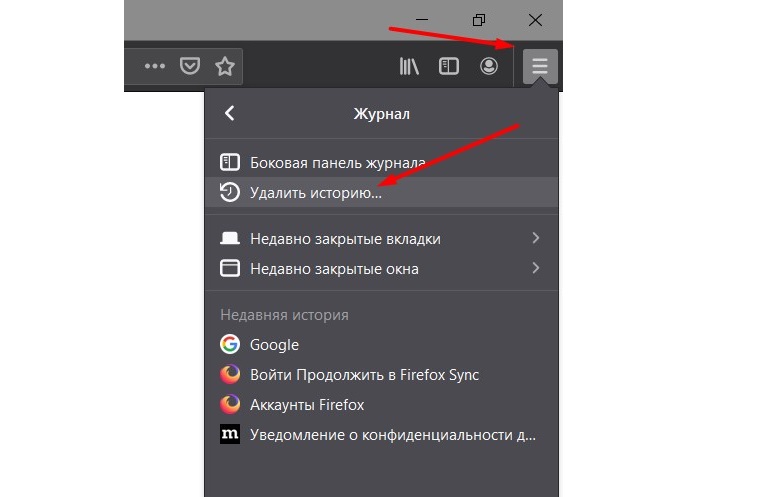
- Далее ставим галочку на пункт «Куки» и выставляем «Удалить: Всё», чтобы удалить историю cookies-файлов за всё время работы браузера.
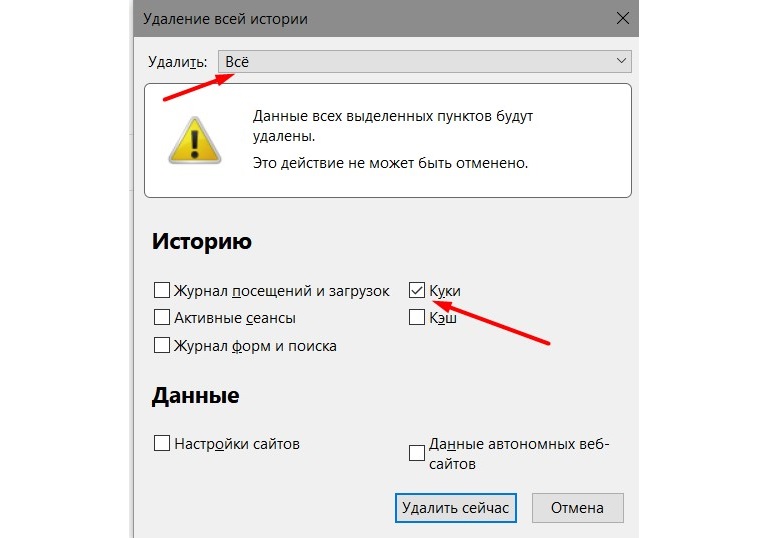
- После этого нажимаем на кнопку «Удалить сейчас», чтобы подтвердить изменения.
- Перезагружаем браузер и пробуем зайти на интересующий сайт вновь.
Если ситуация не меняется переходим к следующему способу решения проблемы «Неверного перенаправления на странице» в браузере Mozilla Firefox.
2. Способ №2: Отключение расширений и дополнений
Хоть и не часто, но всё же бывает, что расширения или дополнения, которые предназначены для упрощения работы браузера, больше вредят его работе. Такое может быть после очередного обновления одного из расширений или после установки такового из непроверенных источников.
В любом случае, если очистка cookies-файлов не решила вашу проблему, вполне вероятно, что причина кроется в неправильной работе этих небольших приложений. Наилучшим решением будет отключить сначала все свои дополнения, а после включать по одному, вычисляя, в ком именно была проблема. Что для этого нужно сделать?
- Находясь в Mozilla Firefox, нажмите комбинацию клавиш Ctrl + Shift + A, чтобы зайти в окно «Управление дополнениями».
- В разделе «Управление моими расширениями» нажимаем на меню опций для каждого из элементов и выбираем «Отключить».
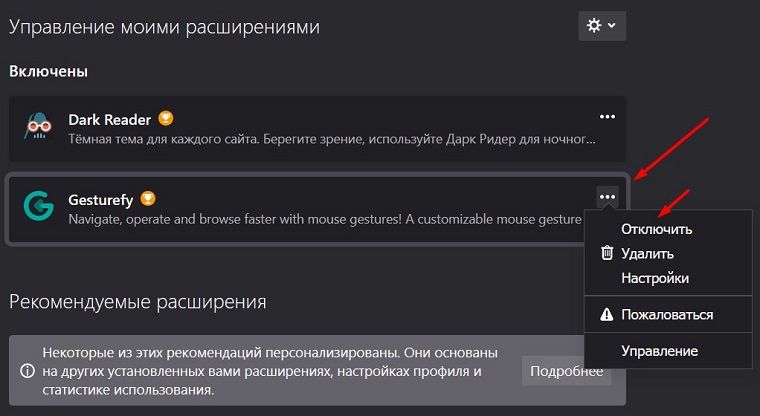
- Вы можете отключить как все сразу, тем самым определив, заключается ли проблема в расширениях или нет, а можете отключать их по одному, тем самым сразу же отсеивая расширения, которые не имеют отношения к ошибке при работе с Firefox.
- Если вы нашли дополнение, которое создает подобную ошибку, рекомендуем удалить его или поставить новую версию, если такая имеется. Проверить, какое из расширений влияет на работу очень просто: отключаем, проверяем работу сайта. Если ничего не изменилось, отключаем дальше по списку.
3. Способ №3: Переустановка браузера
Если не один из методов не помог, тогда рекомендуем просто переустановить браузер. После того, как вы удалите старую версию, заменив её новой, вы гарантировано сбросите практически все настройки до тех, которые стоят по умолчанию.
Важно: скачивайте последнюю версию браузера Mozilla Firefox только с достоверных источников, например, официального сайта. Так как программа полностью бесплатна, наиболее безопасный и проверенный вариант не будет стоить вам ни копейки.
После переустановки попробуйте сразу не синхронизировать браузер со своим профилем, как это предлагает сделать система, а сразу войти на сайт, с которым возникали проблемы. После очистки браузера от старых файлов данных, отключения расширений и переустановки самого браузера, проблема с ошибкой наверняка исправится.
Отзывы
Люди, которые тесно сопряжены с интернетом, наверняка видели те или иные ошибки, которые возникают в браузере во время работы. Как вы понимаете, всемирная паутина – это непрерывный процесс возникновения и решения череды ошибок, ведь невозможно создать идеальный браузер для каждого человека на планете.
Конечно, я не говорю о том, что ошибки у вас должны быть частыми гостями, нет, кто-то, возможно, до сих пор ни с одной не сталкивался и не столкнется, однако большинству все же предстоит поломать голову над тем, как решить ту или иную ситуацию. В этой статье я хочу поговорить сразу о двух ошибках, на которые частенько жалуются пользователи сети. Обе они решаются достаточно просто, тем не менее, сам факт их появления может сбить с толку. На другой не менее популярной ошибке “Не удалось загрузить ваш профиль Firefox” мы уже рассказывали ранее.
Неверное перенаправление на странице
Например, открыли вы браузер, пытаетесь попасть на ту или иную веб-страницу, а обозреватель вам сообщение о том, что произошло неверное перенаправление на странице firefox-браузера. То есть, Firefox определил, что запрос перенаправляется сервером так, что тот никогда не завершится. Попросту говоря, вместо требуемого сайта вам приходится довольствоваться таким вот сообщением от браузера.
Как видите из текста данного системного сообщения, проблема может заключаться в том, что в браузере выключены или запрещены куки. Следовательно, первое, что нужно сделать – проверить, включены ли те в настройках Мозиллы. Соответственно, если выключены – включите, но часто бывает так, что с cookie нет никаких проблем. Если у вас как раз второй случай, попробуйте сделать вот что: в начале адресной строки нажмите на замочек, который откроет информацию о странице. Там найдите кнопку «Просмотреть куки» – «Удалить все куки». Далее обновите страницу.
Подытожив, можно сделать вывод, что подобная ошибка возникает-таки, когда есть проблема с куки, например, если при авторизации страницы истек срок их действия.
Firefox заблокировал автоматическое перенаправление
Еще одна, не менее популярная ошибка заключается в том, что firefox заблокировал автоматическое перенаправление на другую страницу. Решение в данном случае еще более простое, чем в предыдущем:
- откройте Мозиллу, перейдите в ее настройки, открыв меню с правой стороны;
- в настройках нажмите на вкладку «Дополнительные», а потом – «Общие»;
- в блоке «Расширенные возможности» поставьте галочку напротив строчки «Предупреждать при попытке веб-сайтов перенаправить или перезагрузить страницу»;
- перезагрузите браузер.
Как видите, решение указанных проблем действительно оказалось очень простым, поэтому если вы столкнулись с такой ситуацией, не стоит ее бояться, просто воспользуйтесь предложенными выше советами.